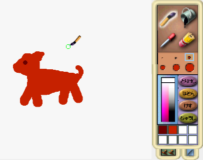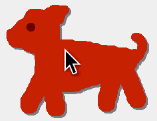|
サイズ: 1511
コメント:
|
サイズ: 1870
コメント:
|
| 削除された箇所はこのように表示されます。 | 追加された箇所はこのように表示されます。 |
| 行 36: | 行 36: |
| 描き終わった絵は自由に配置することができます。 . クリックすると浮き上がった状態になり、移動できます。 |
|
| 行 37: | 行 39: |
| . <<BR>>中ボタンでクリックすると回りにこのような表示がされます。ハロといいます。 . 削除、修正、拡大縮小は、対応するハロを使って行います。 |
etoys絵を描く
絵を描くにはこのボタンを押します。
絵を描いている画面です。
絵を描く道具
- 絵を描く道具はこのようになっています。
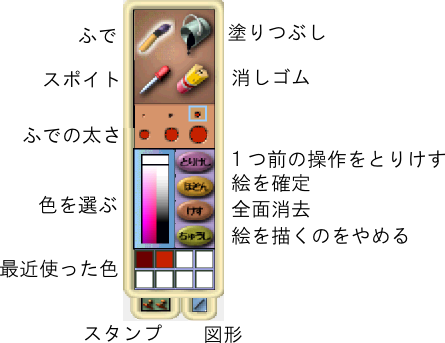
色を選ぶ部分にカーソルを合わせるとこのような表示がされます。最上部にある無色で描くと、消しゴムで消したのと同じです。
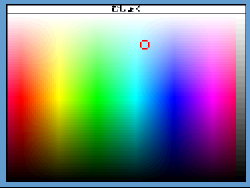
スタンプツールは引き出して使います。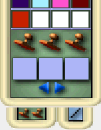
図形ツールです。塗りつぶしなしで、周りの線だけがほしいときは無色で描きます。
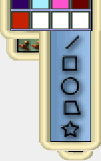
4つの命令
とりけし
- 直前の操作1つを取り消します。
- もう一度押すと、取り消しを取り消します。
- 2つ以上前には戻れません。
ほぞん
- 絵を確定し、プロジェクトに戻ります。
- 描き終わったときはこれを使います。
けす
- (いま描いている)全画面を消去します。
ちゅうし
- 絵を描くのをやめます。
次のような表示がされ、捨ててしまうを選ぶと描いた絵を捨ててプロジェクトに戻ります。

配置と修正
描き終わった絵は自由に配置することができます。